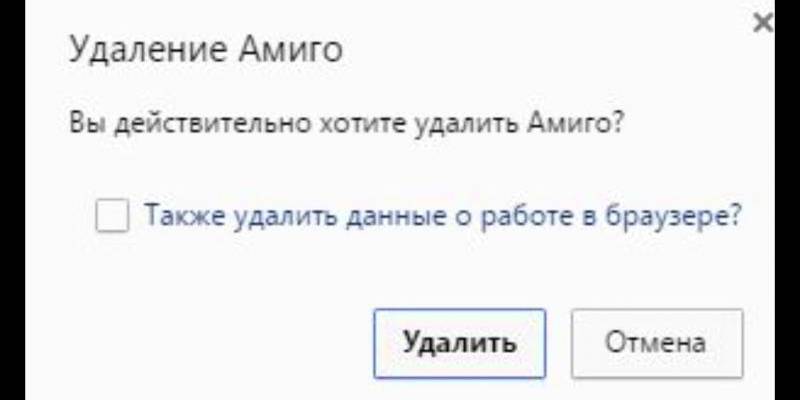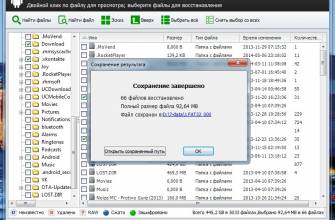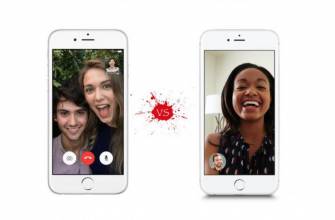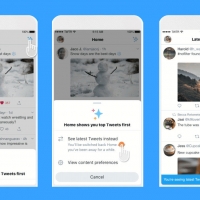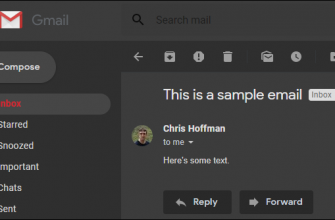Некоторые браузеры устанавливаются на компьютер с вредоносными элементами. К таким относится Амиго. Удалить полностью с компьютера его можно разными способами. Пользователи могут использовать возможности операционной системы. А также есть специальные программы, которые стирают все элементы браузера навсегда.
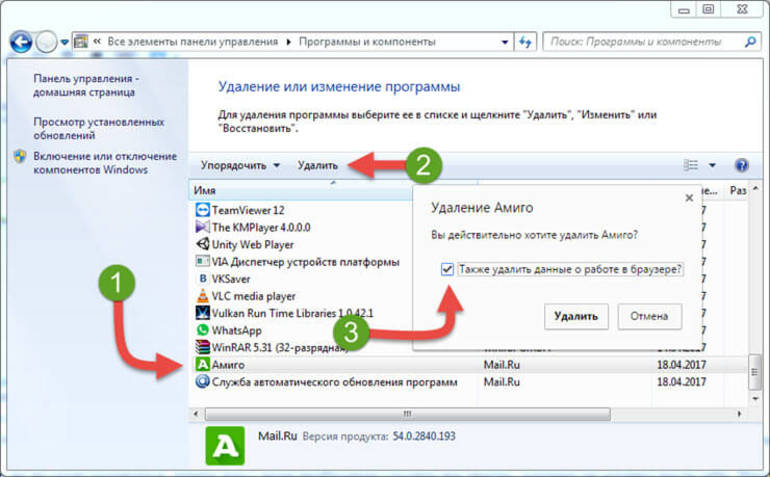
Возможности Windows
Пользователь может воспользоваться возможностями операционной системы. Для того чтобы удалить Амиго полностью, необходимо сначала найти установочный файл.
Подробная инструкция:
- Нажать кнопку «Пуск».
- Справой стороны найти строку «Панель управления». Выбрать «Программы» — «Программы и компоненты».
- Появится список всех установленных на компьютере программ. Необходимо найти браузер, нажать на него правой кнопкой мыши и выбрать «Удалить». Процедура занимает несколько минут. После чего система сообщит о том, что программа удалилась.
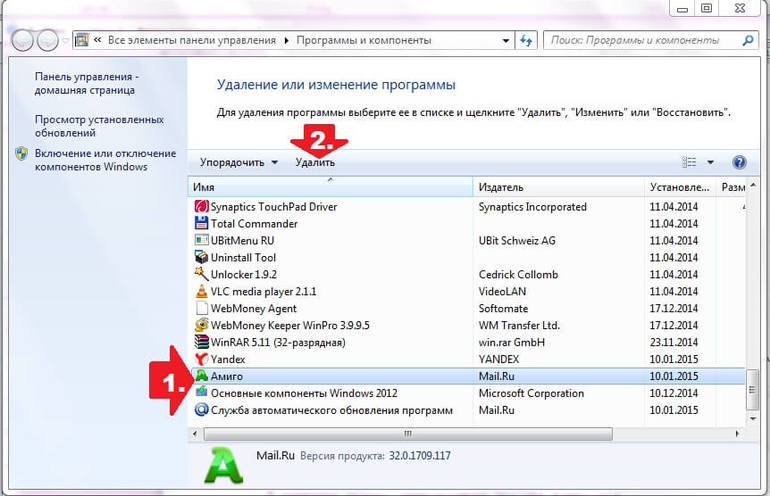
Все значки Amigo должны исчезнуть из Виндовс или стать неактивными. Необходимо отметить, что удалять браузер нужно после его закрытия. В противном случае, система будет выдавать ошибку.
Компьютер нужно перезагрузить. На экране появится сообщение о разрешении внесения изменений. Давать соглашение не нужно, так как браузер загрузится повторно.
Программа, которая отсылает сообщение, называется MailRuUpdater. Поэтому её нужно также отключить после перезагрузки:
- Зайти в главное меню через кнопку «Пуск».
- В поисковой строке написать «msconfig».
- Нажать на вкладку «Автозагрузка». Необходимо найти компоненты Mail. ru и поставить напротив них галочки.
- Нажать «Ок».
Теперь нужно удалить загрузчик Майла через «Панель управления». Обязательно нужно перезагрузить компьютер.
Очистка реестра
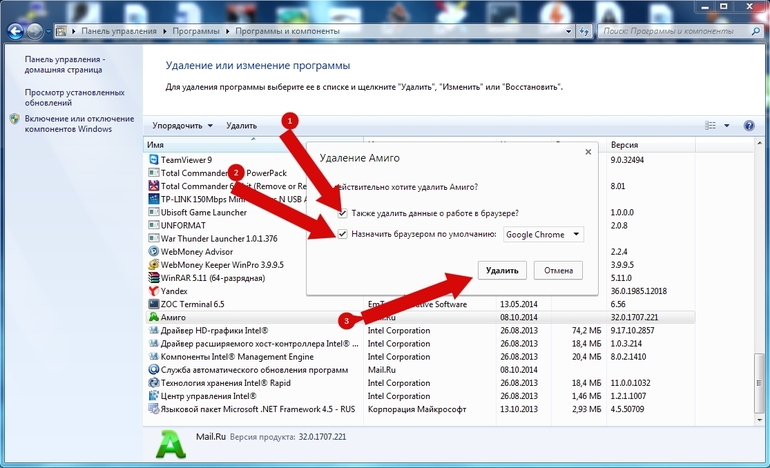
После удаления браузера, могут оставаться некоторые компоненты. Для удаления таких «хвостов» необходимо скачать утилиту AdwCleaner. Устанавливать её не нужно, достаточно запустить скаченный файл.
Достаточно нажать на кнопку «Сканировать», чтобы утилита начала анализ. Придётся подождать несколько минут и программа выдаст записи реестра. Для того чтобы удалить Амиго и все компоненты, необходимо воспользоваться кнопкой «Очистить».
После завершения процесса будет предложен перезапуск компьютера. Программа предоставит подробный отчёт, также можно посмотреть, что удалось избавиться от мусора.
Теперь нужно почистить реестр. Сделать это можно без специальных программ:
- Зайти в реестр. Необходимо нажать «Пуск» и написать в строке «regedit».
- Выделить первый раздел в правой колонке и нажать комбинацию клавиш «Ctrl”+ «F».
- Вписать наименование браузера и нажать «Найти далее».
Система начнёт процесс поиска. После чего выдаст ключ, в названии которого будет присутствовать «Амиго». Его необходимо удалить. После этого повторить процедуру, нажав «F3».
Использование специальных программ
Для быстрого удаления браузера с компьютера можно воспользоваться специальными утилитами. Первая — это Revo Uninstaller. Она убирает все следы от файлов.
Инструкция по использованию:
- Скачать и установить. Находится программа на официальном сайте, процесс установки стандартный.
- Запустить на компьютере. Перед пользователем откроется весь список файлов, которые находятся на компьютере.
- Удаление. Необходимо выбрать иконку браузера и нажать «Удалить».
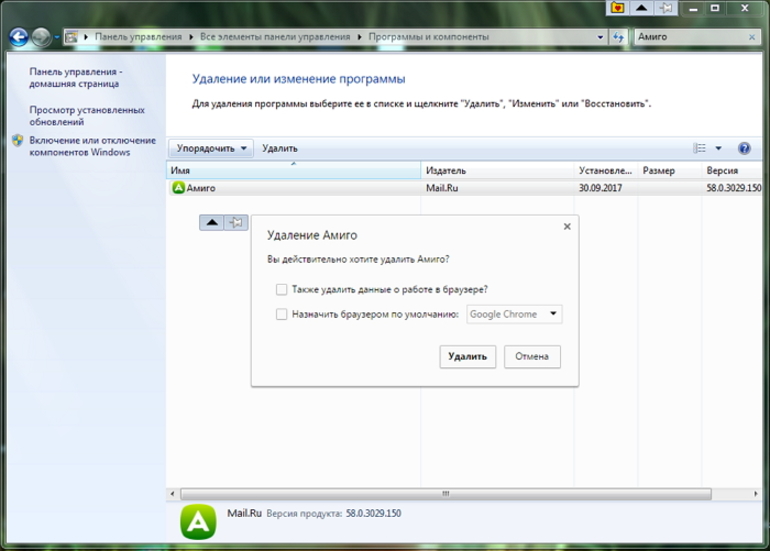
Утилита сотрёт все данные о браузере, в том числе сохранённую музыку. А также может почистить реестр.
Вторая утилита — SpyRemover Pro. У неё есть официальный сайт, с которого можно скачать программу.
После установки, необходимо нажать «Ок», чтобы утилита запустилась. Теперь нужно просканировать компьютер, для этого нажать «Scan». Появятся ненужные файлы, которые удаляются при нажатии кнопки «Удалить всё». Перезагрузить компьютер.
Отзывы пользователей
Пользовался браузером 30 минут. После чего решил удалить, так как он с вирусами. В этом помогла небольшая утилита AdwCleaner. Амиго удалился полностью, но пришлось почистить и остальные браузеры.
Проблем с удалением браузера не возникло, делал всё ручным способом. Но попался на установке другой программы. Не посмотрел, где стоят галочки, и на автомате продолжил установку. Тем самым вновь стал «счастливым обладателем» это зелёного браузера. Поэтому внимательней читайте подсказки установщика. Система предлагает два варианта установки, необходимо кликнуть «Выборочная» и не ставить галочки напротив Майла и Амиго.
Проблемный браузер Амиго, сколько у него вирусов. Как хорошо они его рекламировали, но на деле оказался рассадником вредоносного ПО. Поэтому и удалил его быстро. Использовал программы, так как не было времени заниматься этим вручную.